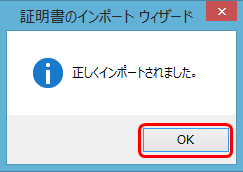- GMOグローバルサインサポート
- SSLサーバ証明書サポート情報
- 証明書の設定について
- Google Chromeへ証明書ファイルをインポートするには
最終更新:2025年12月04日
本例ではルート証明書を追加します。中間証明書のインポート時などは、読み替えてご覧ください。
※ご利用のバージョンによって、UIが多少異なる可能性がございます。適宜読み替えてご利用ください。
※検証時のバージョン: 130.0.6723.70(Official Build)(64 ビット)
-
右上の設定ボタンより、「設定」をクリックします。
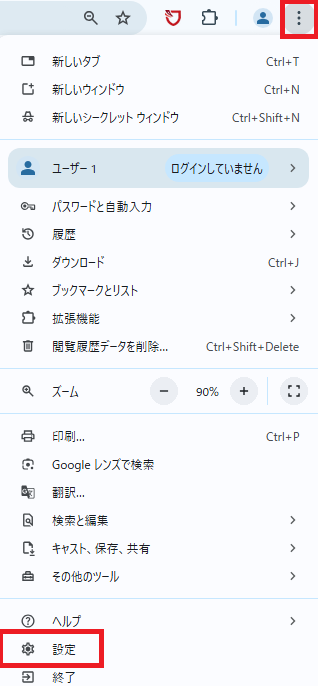
-
画面左側の「プライバシーとセキュリティ」を選択のうえ、表示された画面の「セキュリティ」をクリックします。
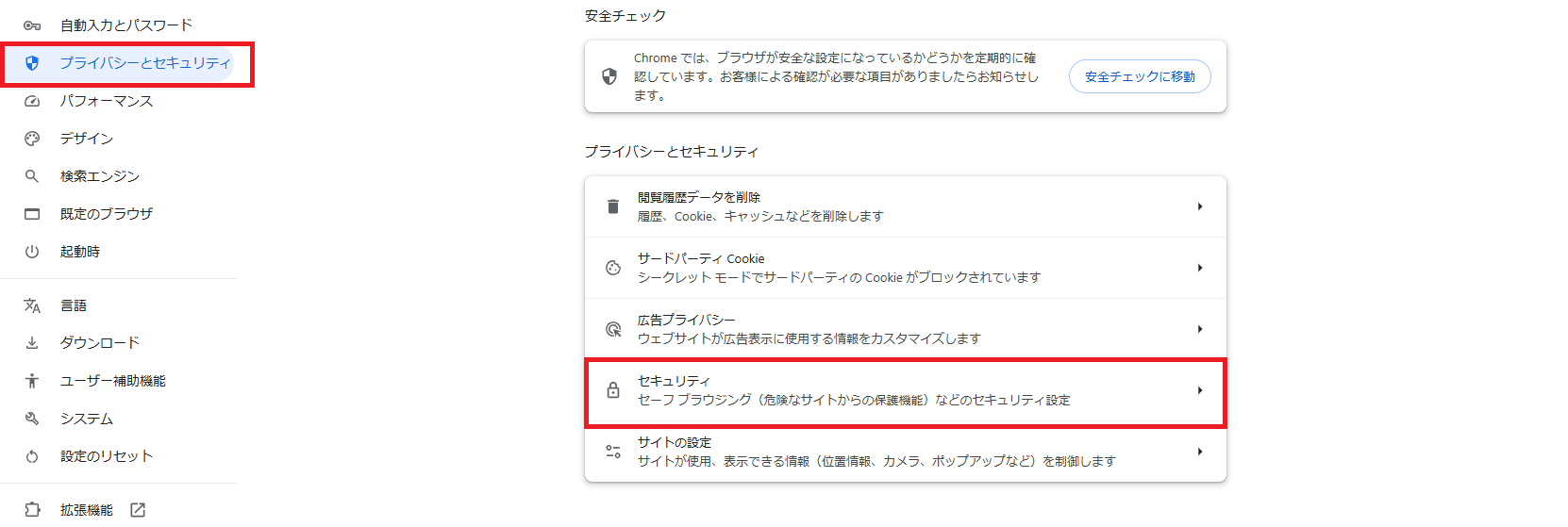
-
「証明書管理」をクリックします。
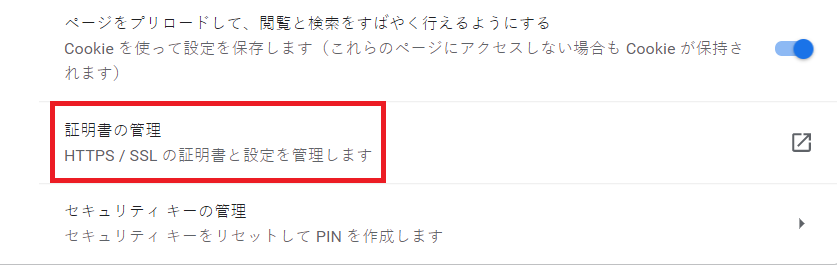
-
「Windowsからインポートした証明書を管理する」をクリックし、「信頼されたルート証明機関」タブへ進み、左下の「インポート」をクリックします。
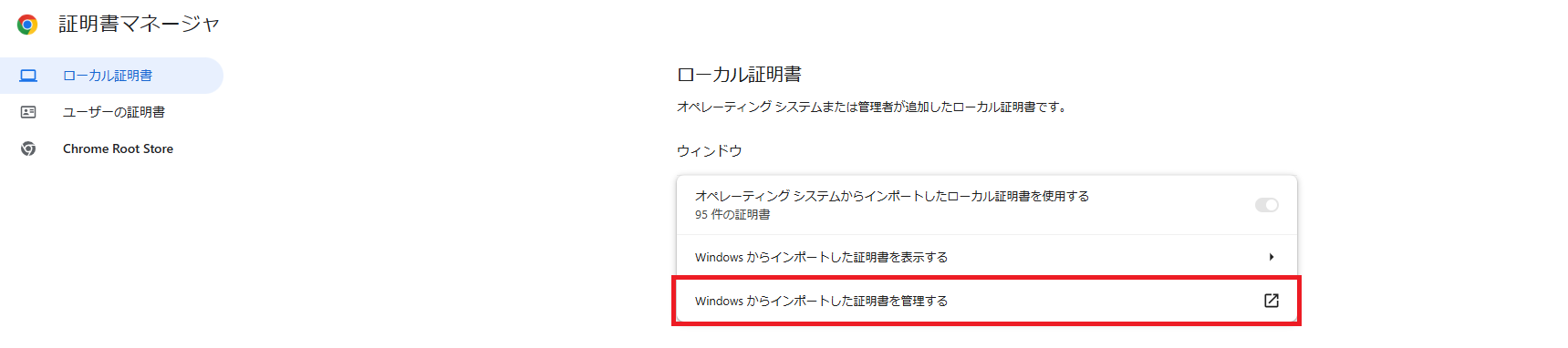
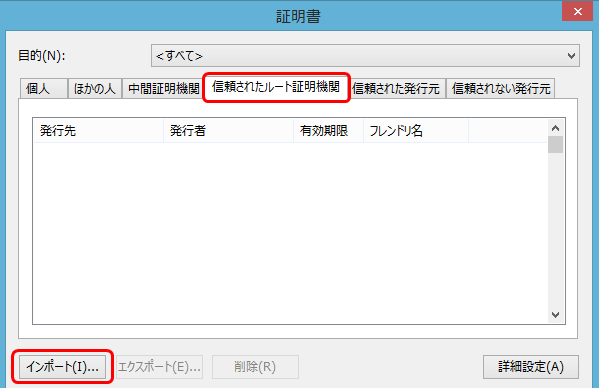
-
証明書のインポートウィザートが起動します。「次へ」をクリックします。
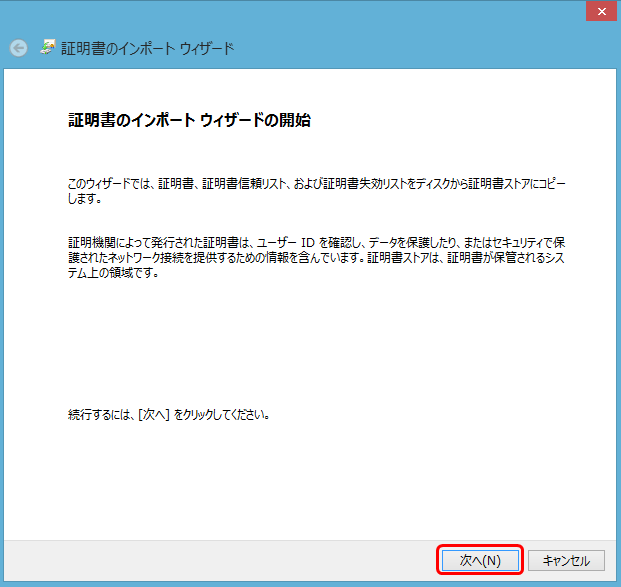
-
インポートするファイル名を指定し、「次へ」をクリックします。
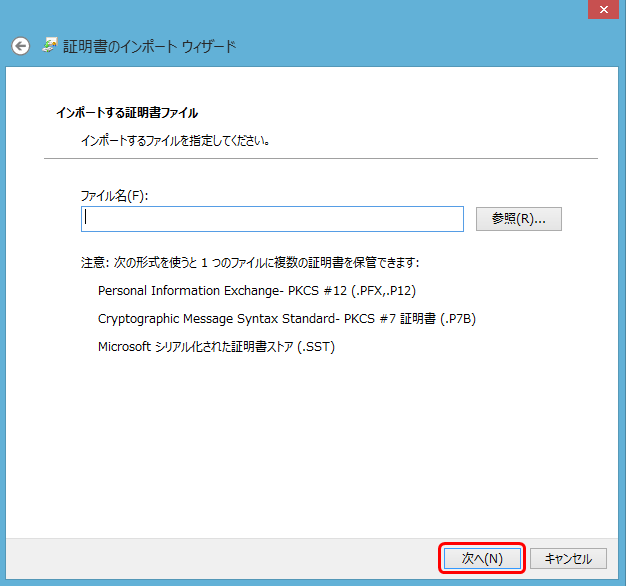
-
「信頼されたルート証明機関」を選択し、「次へ」をクリックします。
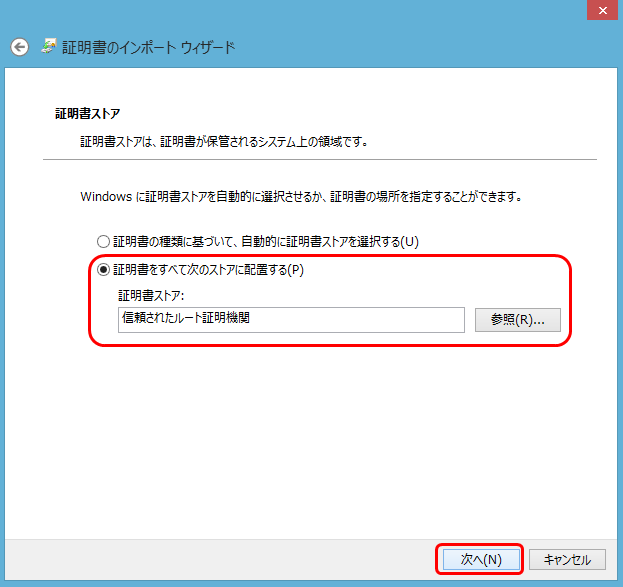
-
「完了」をクリックします。
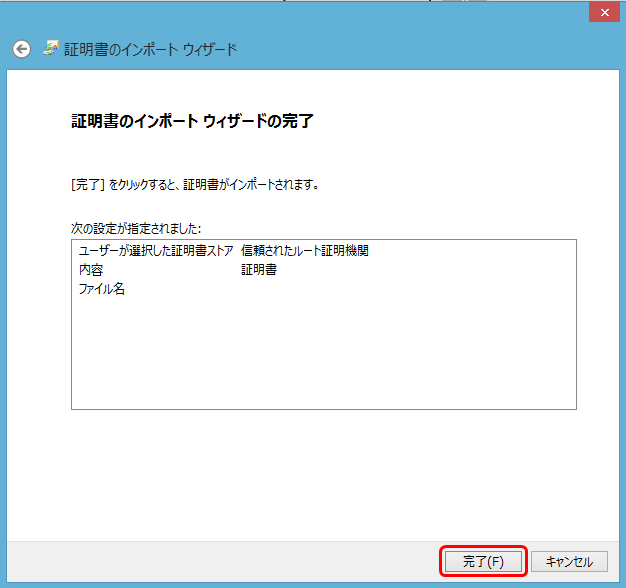
-
インポート完了です。「OK」をクリックして閉じます。